在现代社会中手机已经成为了我们生活中不可或缺的一部分,而对于手机功能的不断升级和改进,让我们的生活更加便利和丰富。而作为手机的重要配件之一,耳机在我们的日常使用中也发挥着重要的作用。有时候我们在使用锤子手机时,可能会遇到一些问题,比如如何设置耳机弹窗或者蓝牙耳机的弹窗设置。本文将为大家详细介绍锤子手机如何设置耳机弹窗和蓝牙耳机弹窗的设置教程,帮助大家更好地使用手机和耳机,享受高质量的音乐和通话体验。
蓝牙耳机弹窗设置教程
操作方法:
1.打开手机,下拉弹出任务栏
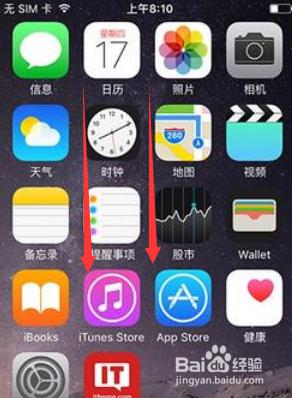
2.点击开启“蓝牙”
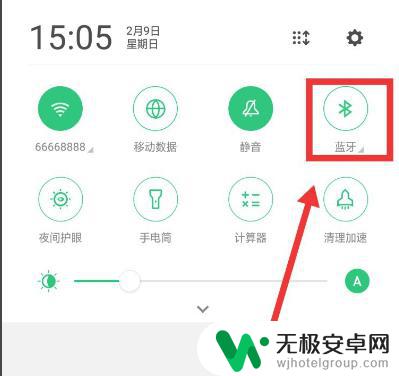
3.点击“蓝牙”下方的三角小图标
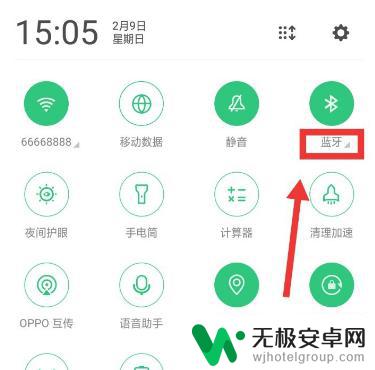
4.点击更多设置
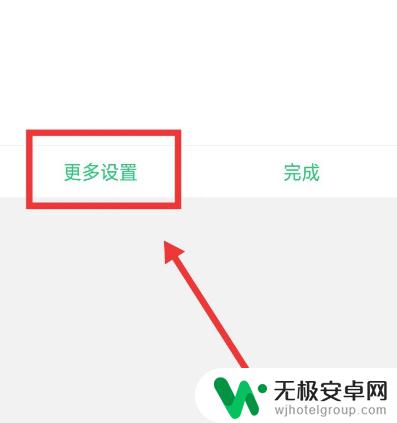
5.点击允许被其它设备发现
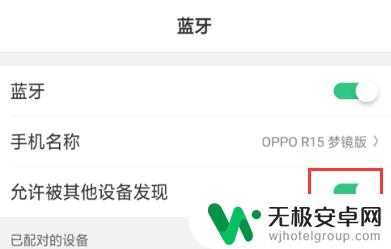
6.当配对的时候就会自动弹窗提示了
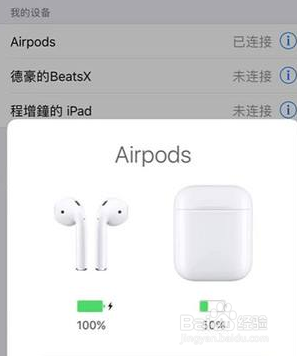
以上就是关于锤子手机如何设置耳机弹窗的全部内容,如果您遇到相同的情况,可以按照本文所述的方法解决问题。










